El menú de Devices (Dispositivos) le permite administrar y monitorear los dispositivos (alámbricos y WiFi) conectados a la red de su router.
Acceder a a la herramienta Dispositivos
Entender los íconos
Cambiar la configuración de un dispositivo
Las imágenes pueden variar según la versión de su aplicación Linksys y el sistema operativo de su dispositivo móvil
Acceder a a la herramienta Dispositivos
1. Inicie sesión en la aplicación Linksys.
2. Presione el ícono de menú en la esquina superior izquierda de la pantalla.
en la esquina superior izquierda de la pantalla.
3. Presione Devices (Dispositivos).
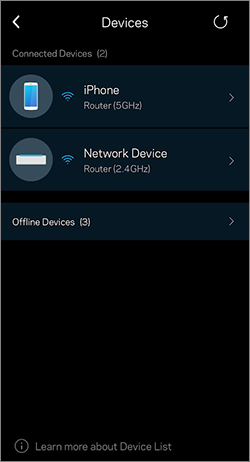
Si encuentra nombres duplicados, compruebe si los nombres de los dispositivos también aparecen en la sección Offline Devices (Dispositivos sin conexión). Si es así, toque Edit (Editar) y elimine el dispositivo con los nombres duplicados. Esto puede deberse a que los dispositivos tienen direcciones MAC aleatorias activadas de forma predeterminada. También tiene la opción de desactivar esta función en su dispositivo cliente.
Entender los íconos
Cada cliente tendrá un icono que muestra cómo está conectado a la red. Los dispositivos también mostrarán el nombre Wi-Fi al que está conectado el dispositivo.
 - El dispositivo está conectado a la red de forma inalámbrica.
- El dispositivo está conectado a la red de forma inalámbrica.
 - El dispositivo está conectado a través de Ethernet.
- El dispositivo está conectado a través de Ethernet.
 - Los dispositivos que tienen un icono de candado están configurados con el Control parental.
- Los dispositivos que tienen un icono de candado están configurados con el Control parental.
 - Los dispositivos que tienen flechas hacia arriba y hacia abajo están configurados con ajustes de Prioridad.
- Los dispositivos que tienen flechas hacia arriba y hacia abajo están configurados con ajustes de Prioridad.
Los clientes invitados aparecen en la sección Connected Guest Devices (Dispositivos invitados conectados).
Cambiar la configuración de un dispositivo
Acceder a a la herramienta Dispositivos
Entender los íconos
Cambiar la configuración de un dispositivo
Las imágenes pueden variar según la versión de su aplicación Linksys y el sistema operativo de su dispositivo móvil
Acceder a a la herramienta Dispositivos
1. Inicie sesión en la aplicación Linksys.
2. Presione el ícono de menú
 en la esquina superior izquierda de la pantalla.
en la esquina superior izquierda de la pantalla.3. Presione Devices (Dispositivos).
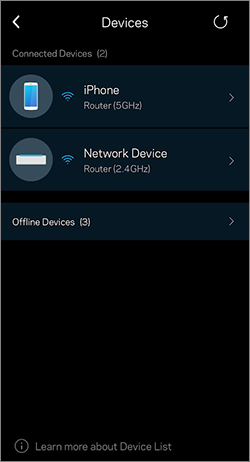
Si encuentra nombres duplicados, compruebe si los nombres de los dispositivos también aparecen en la sección Offline Devices (Dispositivos sin conexión). Si es así, toque Edit (Editar) y elimine el dispositivo con los nombres duplicados. Esto puede deberse a que los dispositivos tienen direcciones MAC aleatorias activadas de forma predeterminada. También tiene la opción de desactivar esta función en su dispositivo cliente.
Entender los íconos
Cada cliente tendrá un icono que muestra cómo está conectado a la red. Los dispositivos también mostrarán el nombre Wi-Fi al que está conectado el dispositivo.
 - El dispositivo está conectado a la red de forma inalámbrica.
- El dispositivo está conectado a la red de forma inalámbrica. - El dispositivo está conectado a través de Ethernet.
- El dispositivo está conectado a través de Ethernet.  - Los dispositivos que tienen un icono de candado están configurados con el Control parental.
- Los dispositivos que tienen un icono de candado están configurados con el Control parental. - Los dispositivos que tienen flechas hacia arriba y hacia abajo están configurados con ajustes de Prioridad.
- Los dispositivos que tienen flechas hacia arriba y hacia abajo están configurados con ajustes de Prioridad.Los clientes invitados aparecen en la sección Connected Guest Devices (Dispositivos invitados conectados).
Cambiar la configuración de un dispositivo
Presione un cliente para ver o cambiar la siguiente información.
|
Configuraciones
|
Descripción
|
|
Change a device icon (Cambiar el icono de un dispositivo)
|
Presione el ícono del cliente para seleccionar un nuevo ícono.
 |
|
Change a device name (Cambiar el nombre de un dispositivo)
|
Presione el nombre del dispositivo para modificarlo.
 |
|
Wi-Fi name (Nombre Wi-Fi)
|
Esto muestra el nombre de WiFi al que está conectado el dispositivo, junto con la banda de radio a la que está conectado.
|
|
Router or Node name (Nombre del router o nodo)
|
Muestra el nombre del router o nodo al que está conectado el dispositivo.
Para cambiar el nombre de su router o nodo, vaya a Network Administration (Administración de Red). |
|
Priority (Prioridad)
|
Esto muestra si la función Prioridad está APAGADA o ENCENDIDA para el dispositivo seleccionado.
 Tocar esta sección lo llevará a la sección Prioridad donde puede cambiar su configuración. |
|
Parental Controls (Controles parentales)
|
Muestra si el Control parental está APAGADO o ENCENDIDO para el dispositivo seleccionado. Presione para realizar cambios.
 |
|
IP Address (Dirección IP)
|
Muestra la dirección IP del cliente. Puede hacer clic en Reserve DHCP (Reservar DHCP) para reservar una dirección IP para el dispositivo. Esto es útil para el reenvío de puertos. Después de seleccionar una dirección IP, puede hacer clic en Reserved IP (IP reservada) y cambiar la dirección IP si lo requiere.  |
|
MAC address (Dirección MAC)
|
Muestra la dirección MAC del cliente. |
|
Device Details (Información sobre el dispositivo)
|
Muestra información adicional sobre el cliente, como el fabricante, el modelo y el sistema operativo. |
2458




